JavaScript - 鼠標事件
你好,有志的程序员們!今天,我們將要深入探索JavaScript鼠標事件的迷人世界。作為你們友善的鄰居電腦老師,我很興奮能夠引導你們踏上這次旅程。相信我,到了這個教學的結尾,你將會像專家一樣處理鼠標事件!
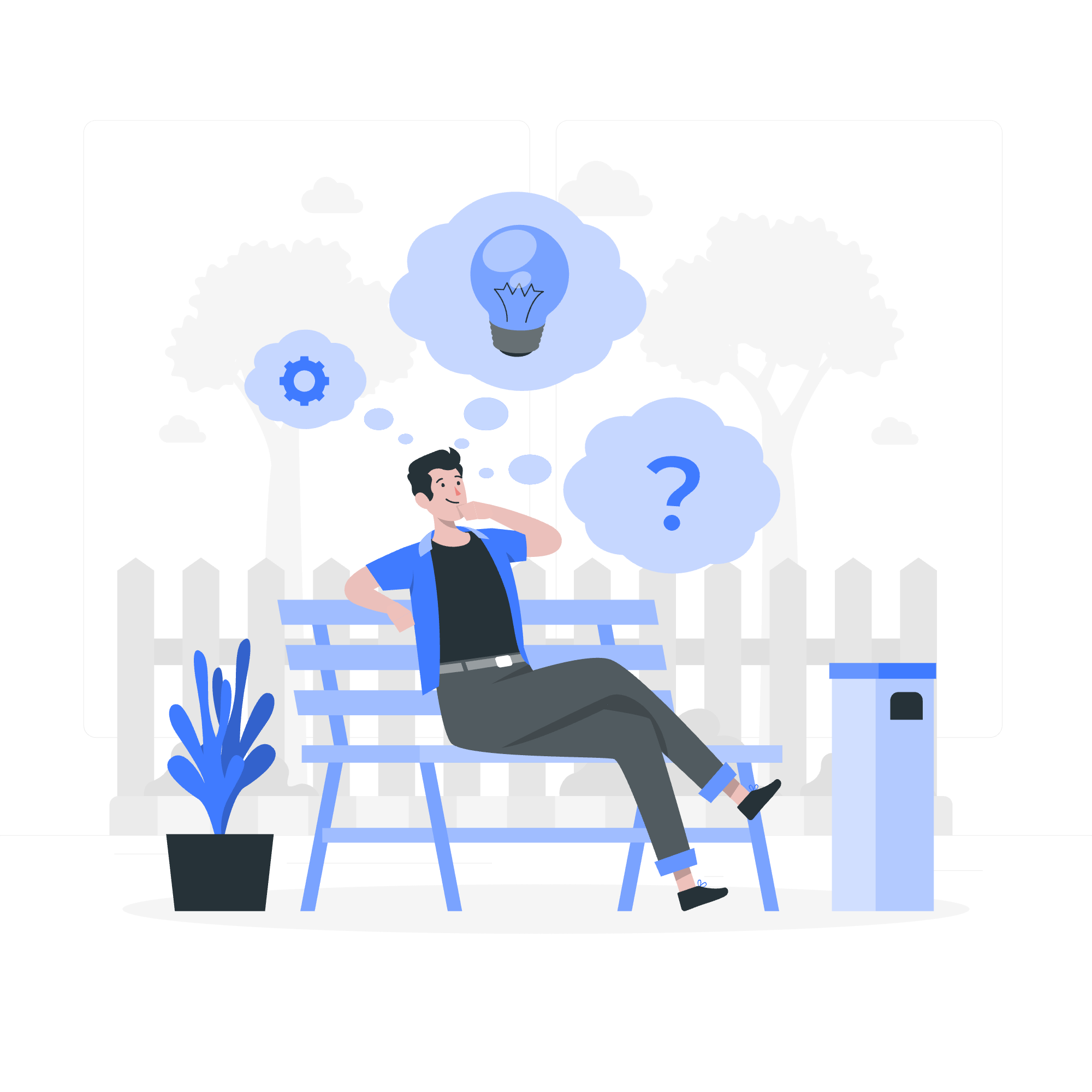
常見鼠標事件
在我們跳進代碼之前,讓我們先來看看JavaScript中一些最常見的鼠標事件。將這些事件視為你的電腦理解你如何與鼠標互動的不同方式:
| 事件 | 說明 |
|---|---|
| click | 當鼠標點擊元素時發生 |
| dblclick | 當鼠標在元素上雙擊時發生 |
| mousedown | 當在元素上按下鼠標按鈕時發生 |
| mouseup | 當在元素上釋放鼠標按鈕時發生 |
| mousemove | 當鼠標指針在元素上方移動時發生 |
| wheel | 當鼠標滾輪在元素上方上下滾動時發生 |
現在,讓我們通過一些實際的例子來探討這些事件!
範例:點擊事件
讓我們從最基本且最常用的鼠標事件開始:點擊事件。
<button id="myButton">點我!</button>
<script>
let button = document.getElementById('myButton');
button.addEventListener('click', function() {
alert('按鈕被點擊!');
});
</script>在這個例子中,我們讓JavaScript聽取按鈕上的點擊。當它聽到點擊(就像狗聽到哨聲一樣),它會立刻行動並顯示一個提示框。
這是發生的步驟:
- 我們使用
document.getElementById('myButton')獲取按鈕。 - 我們使用
addEventListener在按鈕上添加一個事件監聽器。 - 我們告訴它聽取 'click' 事件。
- 當發生點擊時,它會運行我們提供的函數,這個函數會顯示一個提示框。
試試看!這就像魔法一樣,但其實只是JavaScript在運作。
範例:雙擊事件
現在,讓我們加大賭注,來看看雙擊事件。這就像點擊,但是更棒!
<p id="myParagraph">雙擊我來改變我的顏色!</p>
<script>
let paragraph = document.getElementById('myParagraph');
paragraph.addEventListener('dblclick', function() {
this.style.color = getRandomColor();
});
function getRandomColor() {
let letters = '0123456789ABCDEF';
let color = '#';
for (let i = 0; i < 6; i++) {
color += letters[Math.floor(Math.random() * 16)];
}
return color;
}
</script>在這個有趣的例子中,當你雙擊段落時,它的顏色會變為隨機顏色。這就像變色龍,但是更酷,因為你掌控著一切!
getRandomColor 函數是我們的小顏色魔法師。每次調用它時,它都會生成一個隨機顏色。現在不必過於關心它的內部工作原理 - 只要知道它給我們提供了一個隨機顏色。
範例:鼠標按下和鼠標釋放事件
現在,讓我們來看看鼠標按下和鼠標釋放事件。這些就像鼠標事件的陰和陽。
<div id="myBox" style="width: 100px; height: 100px; background-color: blue;"></div>
<script>
let box = document.getElementById('myBox');
box.addEventListener('mousedown', function() {
this.style.backgroundColor = 'red';
});
box.addEventListener('mouseup', function() {
this.style.backgroundColor = 'blue';
});
</script>在這個例子中,當你在盒子上按下鼠標按鈕時,它會變為紅色,並在釋放按鈕時再次變為藍色。這就像那些壓力緩解玩具,但是是數字化的!
範例:鼠標移動事件
鼠標移動事件在鼠標在元素上方移動時觸發。這就像在迷宮中追踪一隻鼠標,但是不太過於俗氣。
<div id="mouseTracker" style="width: 300px; height: 200px; border: 1px solid black;">
<p>在這裡移動你的鼠標!</p>
<p id="coordinates"></p>
</div>
<script>
let tracker = document.getElementById('mouseTracker');
let coordDisplay = document.getElementById('coordinates');
tracker.addEventListener('mousemove', function(event) {
let x = event.clientX - tracker.offsetLeft;
let y = event.clientY - tracker.offsetTop;
coordDisplay.textContent = `X: ${x}, Y: ${y}`;
});
</script>這個例子創建了一個小型的鼠標追蹤區域。當你將鼠標在盒子內移動時,它會顯示坐標。這就像你是一艘小型鼠標船的船長,在像素的海洋中航行!
範例:滾動事件
最後但同樣重要的是,我們來看看滾動事件。這個事件在您使用鼠標滾輪時觸發。
<div id="wheelDemo" style="width: 200px; height: 200px; background-color: yellow; overflow: auto;">
<p style="height: 1000px;">使用鼠標滾輪滾動我!</p>
</div>
<script>
let wheelArea = document.getElementById('wheelDemo');
wheelArea.addEventListener('wheel', function(event) {
event.preventDefault(); // 阻止默認的滾動行為
this.scrollTop += event.deltaY;
if (this.scrollTop > 0) {
this.style.backgroundColor = `rgb(255, ${255 - this.scrollTop}, 0)`;
}
});
</script>在這個例子中,當你滾動滾輪時,背景顏色會從黃色變為紅色。這就像日落,但是你可以通過鼠標滾輪控制!
event.deltaY 給我們垂直滾動的量。我們使用這個來同時滾動內容和改變顏色。
就这样,各位!我們已經穿越了JavaScript鼠標事件的領地。記住,熟能生巧,所以不要害怕試驗這些事件。在你還不知道之前,你可能會創造出讓用戶驚嘆的互動網頁體驗,他們會說:“哇,這是怎麼做到的?”
快樂編程,願你的鼠標永遠準確點擊!
Credits: Image by storyset
